Avviare e interrompere “Accesso assistito” su iPad
Dopo aver configurato “Accesso assistito” su iPad, puoi avviare e interrompere questa modalità come preferisci.
Avviare “Accesso assistito”
Vai in Impostazioni ![]() > Accessibilità > Accesso assistito, quindi tocca “Avvia l’accesso assistito” e inserisci il codice della funzionalità.
> Accessibilità > Accesso assistito, quindi tocca “Avvia l’accesso assistito” e inserisci il codice della funzionalità.
Suggerimento: puoi configurare l’abbreviazione di accessibilità in modo da poter avviare rapidamente “Accesso assistito” eseguendo la stessa azione che usi per interromperlo (premere tre volte il tasto superiore o il tasto Home). Consulta Attivare o disattivare rapidamente le funzioni di accessibilità su iPad nel Manuale utente di iPad.
Interrompere “Accesso assistito”
Per interrompere “Accesso assistito” premi tre volte il tasto Home (sui modelli di iPad con il tasto Home) o il tasto superiore (sugli altri modelli di iPad), tocca “Interrompi l’accesso assistito” quindi digita il codice della funzionalità.
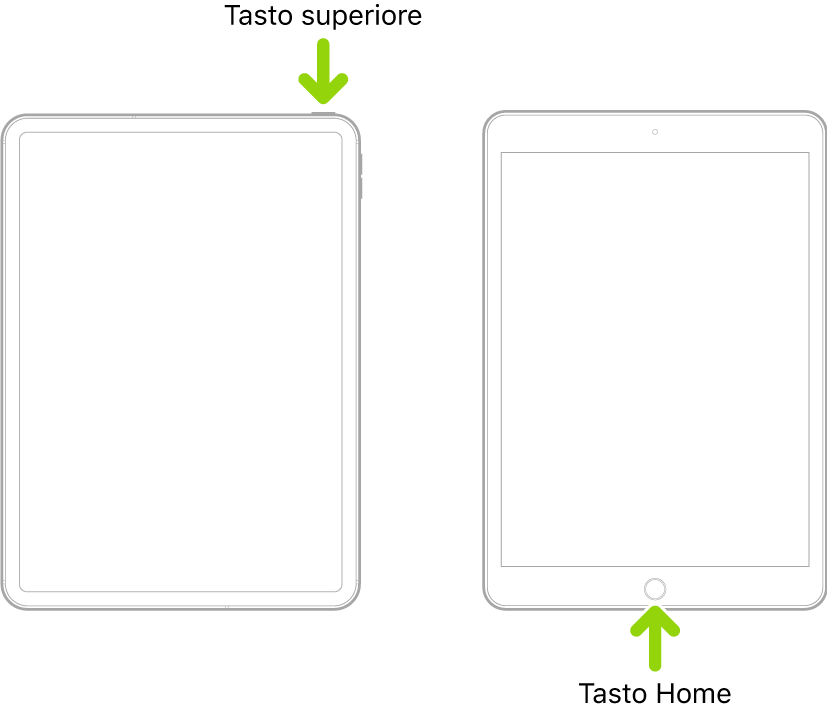
Per eseguire una delle seguenti operazioni, devi interrompere “Accesso assistito”:
Modificare la maggior parte delle impostazioni di sistema e di “Accesso assistito”. Consulta Modificare le impostazioni di “Accesso assistito”.
Aggiungere app ad “Accesso assistito” e personalizzarle. Consulta Aggiungere, rimuovere e personalizzare le app per “Accesso assistito”.
Scaricare app da App Store. Consulta Ottenere app su App Store nel Manuale utente di iPad.
Controllare le notifiche di sistema e avviare gli aggiornamenti software. Consulta Aggiornare iPadOS nel Manuale utente di iPad.
Visualizzare alcune icone di stato e simboli, tra cui quelli che indicano il livello di carica della batteria, la disponibilità della rete, lo stato per modalità Aereo, Full immersion o il Bluetooth®, o che indicano quando app o siti web utilizzano Localizzazione. Consulta Comprendere alcune differenze di “Accesso assistito”.
Se dimentichi il codice di “Accesso assistito”, puoi usare il tuo Apple Account per interrompere “Accesso assistito” e inizializzare il codice. Consulta Modificare il codice di “Accesso assistito”.